CÁC PHƯƠNG PHÁP CHỐNG THƯ RÁC TRÊN ...
Hướng dẫn cấu hình IPHONE & IPAD (hệ điều ...
Tải video cần chia sẻ lên Youtube
➜ Hướng dẫn cấu hình điện thoại hệ điều hành Android để gởi và nhận mail
Sau khi đăng ký dịch vụ Mail Server tại Vietwave, chúng tôi sẽ cung cấp cho bạn thông tin email có đuôi tên miền của chính mình.
Thông tin Email doanh nghiệp khi cung cấp cho khách hàng có dạng như sau (ví dụ tham khảo):
Email address: thanhnh@domain.com
User name: thanhnh.domain.com
Password: *****
(domain.com = tên miền bạn đã đăng ký)
HƯỚNG DẪN TÍCH HỢP EMAIL VÀO ĐIỆN THOẠI ANDROID
- Chọn Ứng dụng Email trong kho ứng dụng của hệ điều hành ANDROID
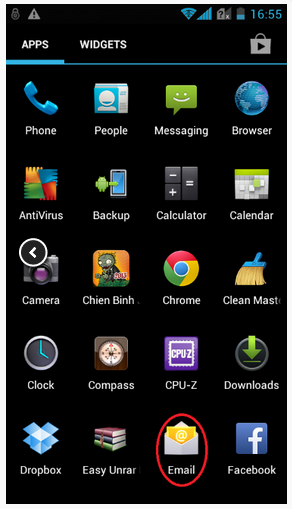
- Chọn loại mail sử dụng là Other (POP3/IMAP) --> NEXT
- Gõ thông tin địa chỉ Email và Password --> MANUAL SETUP
+ Address: thanhnh@domain.com
+ Pass: *****
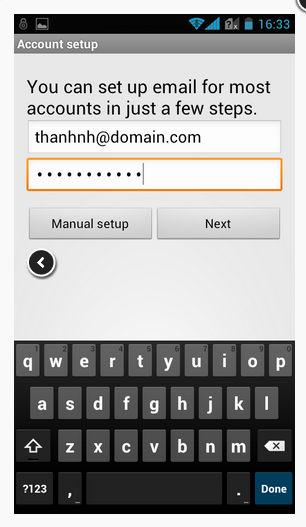
- Chọn giao thức kết nối POP3 hoặc IMAP (thông thường chọn POP3)
- Nhập thông tin email và máy chủ mail trong phần Incoming settings:
+ Email address: thanhnh@domain.com
+ Username: thanhnh.domain.com
+ Pass: *****
+ POP server: mail.domain.com
+ Port: 110

- Nhập thông tin email và máy chủ mail trong phần Outgoing server settings:
+ Username: thanhnh.domain.com
+ Pass: *****
+ SMTP server: mail.domain.com
+ Port: 25
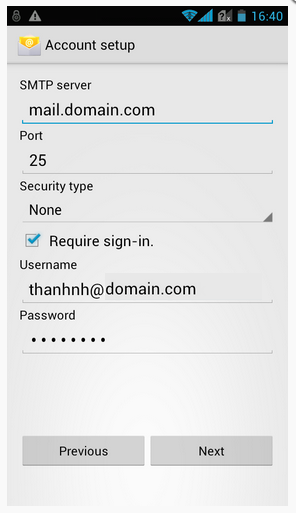
- Nhập thêm thông tin cá nhân để quản lý mail
+ ACCOUNT NAME: hoangthanhnh@domain.com
+ YOUR NAME: Nguyen Hoang Thanh
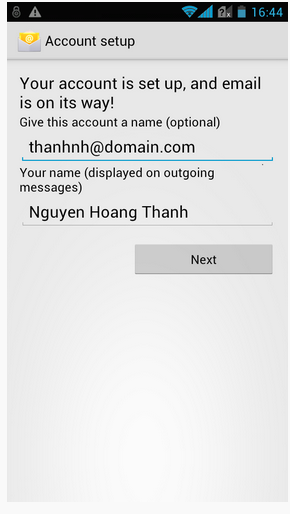
- Chọn FINISH SETUP để hoàn thành quá trình tích hợp email.
